Facebook verfügt über zahlreiche Tools, mit denen Sie Ihr Leben als Geschäftsinhaber, Influencer oder Content-Ersteller einfacher machen können. Beispielsweise kann Facebook-Chatbots Ihnen einige Verantwortungen abnehmen und Erweitern Sie Ihr Publikum für Sie.
Vor kurzem hat Facebook ein neues Tool namens Meta Business Suite (früher Facebook Business Suite) hinzugefügt, mit dem Sie über Ihre Social-Media-Konten, insbesondere Facebook und Instagram, mit Ihren Followern interagieren können.
Meta Business Suite kann Ihnen helfen, Zeit und Aufwand zu sparen, indem Sie Ihre Inhalte organisieren und im Voraus planen. In diesem Artikel erfahren Sie, was Meta Business Suite ist und wie Sie damit Ihre Instagram-Posts und -Stories planen, um Ihnen die Verwaltung sozialer Medien zu erleichtern.
Was ist Meta Business Suite?
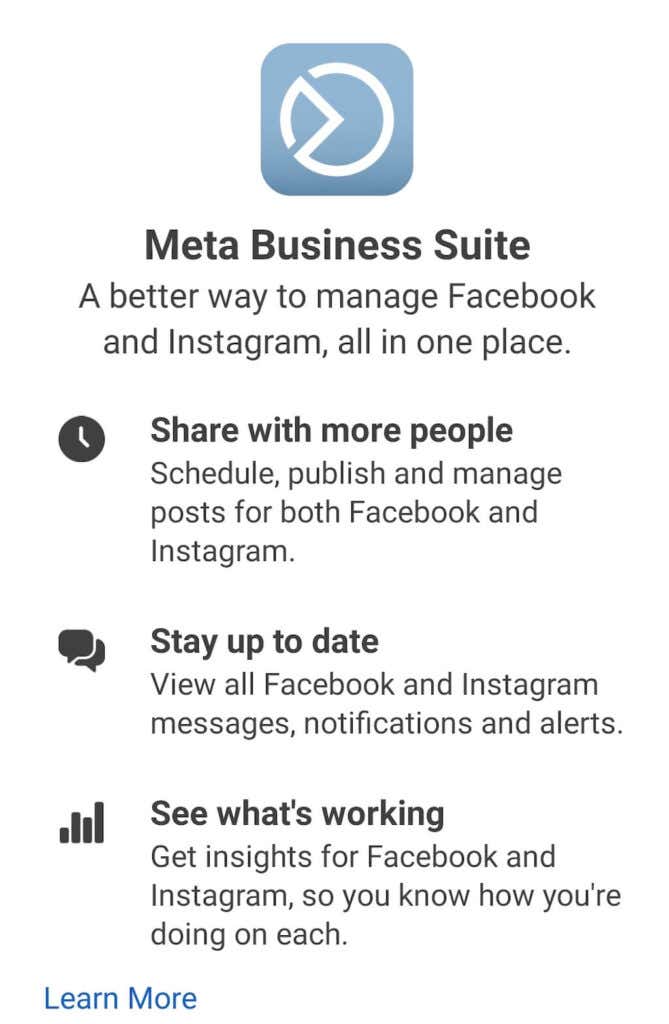
Wenn Sie der Name verwirrt: Das Facebook-Unternehmen hat kürzlich seinen Namen in Meta geändert, und so wurde aus der Facebook Business Suite Meta Business Suite. Es handelt sich jedoch immer noch um das gleiche Produkt. Meta Business Suite ist ein Tool, mit dem jeder kostenlos seine Facebook-, Messenger- und Instagram-Konten an einem Ort verwalten kann.
Meta Business Suite verfügt über umfangreiche Funktionen. Mit der Business Suite können Sie Benachrichtigungen anzeigen, Nachrichten beantworten, Kommentare verwalten sowie Beiträge und Storys planen. Wenn Sie ein Unternehmensprofil betreiben, können Sie Business Suite auch verwenden, um Ihre Social-Media-Marketingstrategien zu optimieren, indem Sie die Schaltung von Anzeigen zu einem bestimmten Zeitpunkt planen.
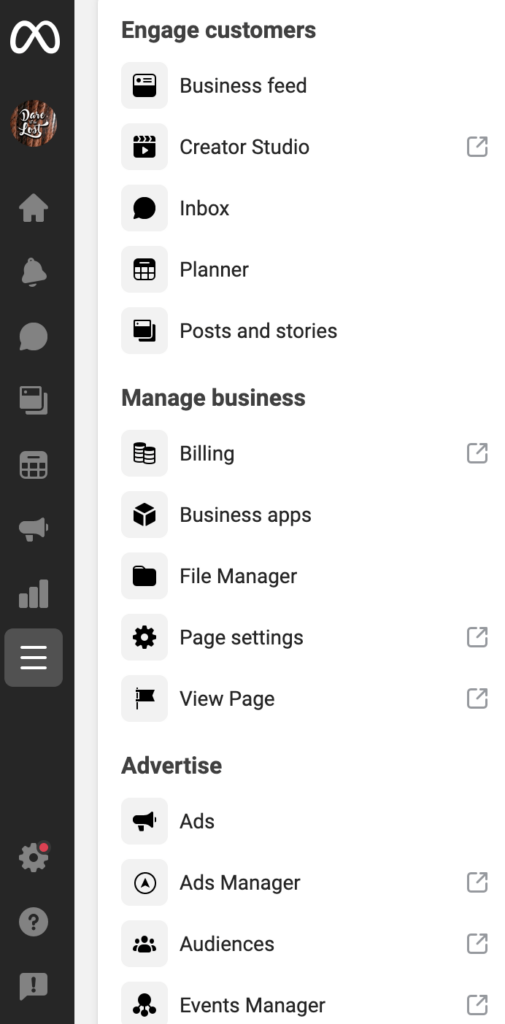
Nachdem Sie die Meta Business Suite aktiv genutzt haben, können Sie verschiedene Kennzahlen überwachen, um zu sehen, welche Marketingstrategien für Ihre Facebook- und Instagram-Geschäftskonten am besten funktionieren. Meta Business Suite ist sowohl für Desktop- als auch für mobile Apps verfügbar. So können Sie mit der Business Suite Ihren Workflow in sozialen Netzwerken verbessern.
Verknüpfen Sie Ihr Instagram-Konto und die Meta Business Suite
Bevor Sie Meta Business Suite zum Planen Ihrer Instagram-Inhalte verwenden können, müssen Sie diese mit Ihrem Instagram-Profil verbinden. Sie können dazu sowohl mobile als auch Desktop-Apps verwenden.
Verbinden Sie Ihr Instagram-Konto und die Meta Business Suite auf Mobilgeräten
Wenn Sie es noch nicht haben, laden Sie die Meta Business Suite-App herunter und installieren Sie sie auf Ihrem Smartphone. Alternativ können Sie die Browserversion der App verwenden. In diesem Fall finden Sie die Anweisungen im Desktop-Bereich unten..
Für diejenigen, die die Meta Business Suite-App verwenden, erfahren Sie hier, wie Sie sie mit Ihrem Instagram-Konto verknüpfen.
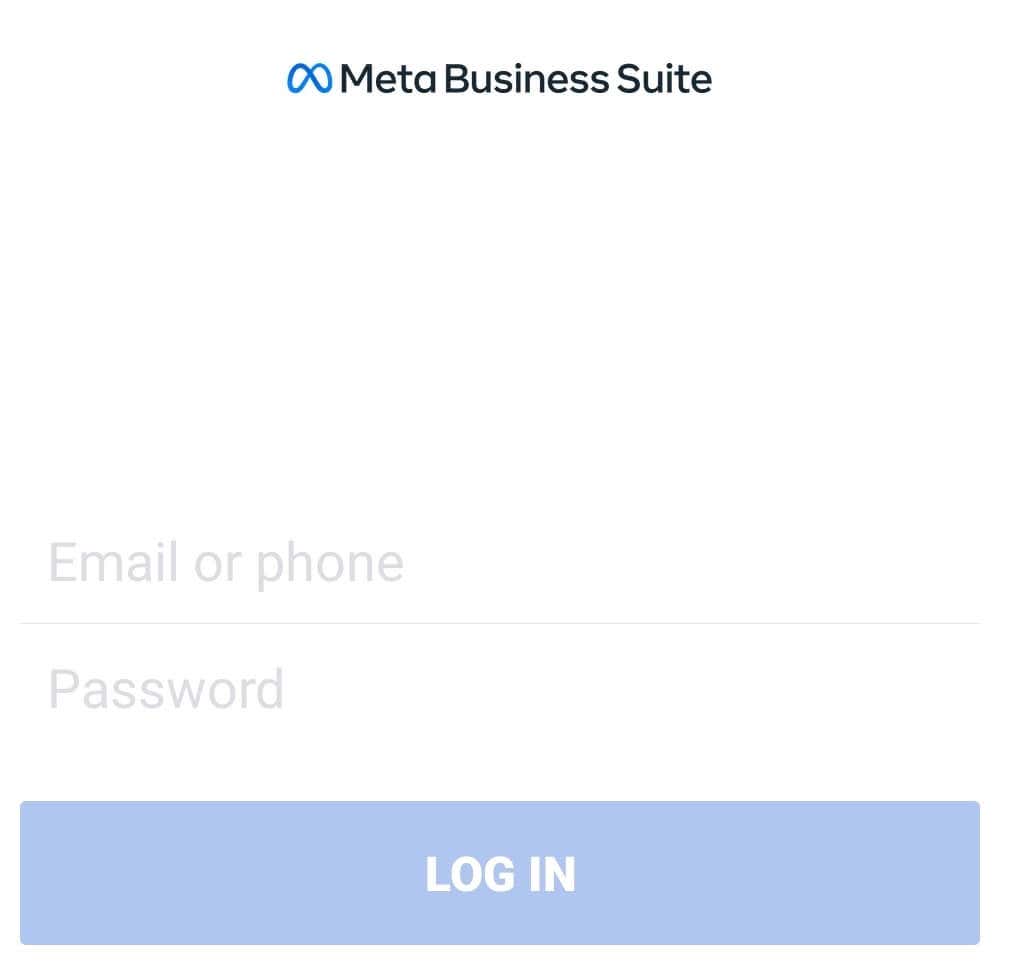
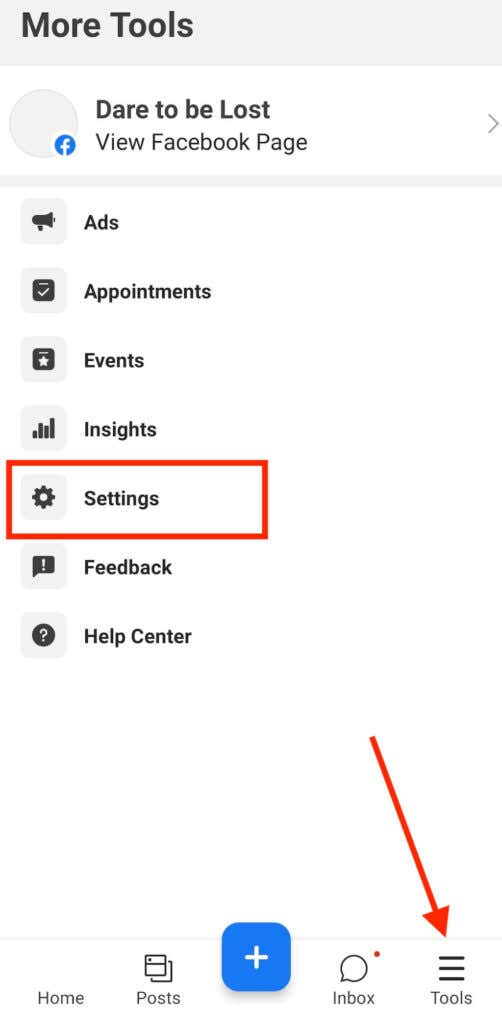
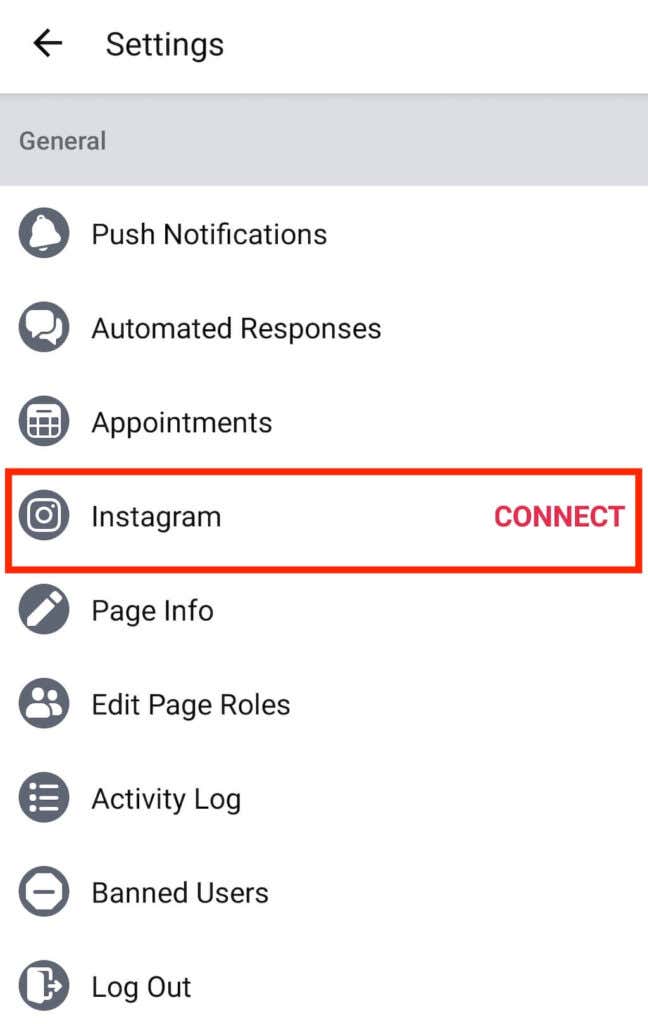
Nachdem Sie dies bestätigt haben, werden Sie von der App aufgefordert, sich bei Ihrem Instagram-Konto anzumelden. Sobald Sie Ihre Daten eingegeben haben, wird Ihr Instagram-Konto mit der Meta Business Suite verknüpft.
Verbinden Sie Ihr Instagram-Konto und Meta Business Suite auf dem Desktop
Wenn Sie lieber die Desktop-App verwenden, erfahren Sie hier, wie Sie Ihr Instagram-Konto mit der Meta Business Suite auf Ihrem Computer verbinden.
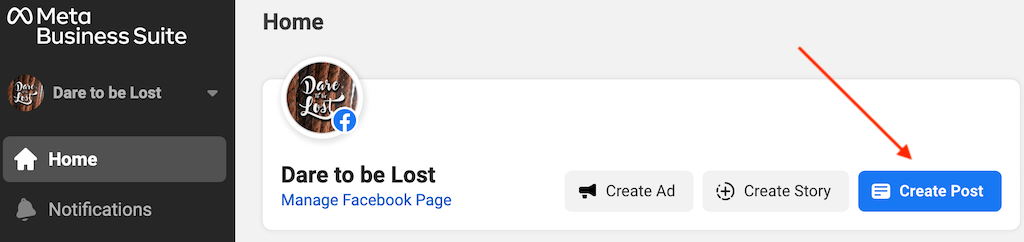


Sie sehen dann eine Bestätigungsmeldung, die besagt, dass Ihre Facebook-Seite und Ihr Instagram-Konto mit der Meta Business Suite verknüpft wurden.
So verwalten Sie Instagram-Posts mit der Meta Business Suite
Während Meta Business Suite eine ganze Reihe von Tools bietet, die Sie für das Instagram-Marketing verwenden können, ist das nützlichste davon die Möglichkeit, einen Inhaltskalender zu erstellen und Inhalte (Beiträge und Geschichten) im Voraus zu planen. Die Zeitplanfunktion ist sowohl für Desktop-Benutzer (Windows und Mac) als auch für Smartphone-Benutzer (Android und iOS) verfügbar und die Anweisungen sind für alle Plattformen ähnlich..
So erstellen Sie Instagram-Beiträge in der Meta Business Suite
Um mit der Meta Business Suite einen neuen Instagram-Beitrag zu erstellen, führen Sie die folgenden Schritte aus.

Von hier aus können Sie Inhalte in Echtzeit veröffentlichen, als Entwurf speichern oder die Veröffentlichung für einen späteren Zeitpunkt planen. Wenn Sie Inhalte sofort hochladen möchten, wählen Sie die Schaltfläche Veröffentlichen (oder Jetzt veröffentlichen auf Mobilgeräten).
So planen Sie Instagram-Posts in der Meta Business Suite
Wenn Sie ein Influencer auf Instagram sind oder einer werden wollen, wissen Sie, wie wichtig Veröffentlichungszeiten sind. In diesem Fall möchten Sie Ihren Beitrag möglicherweise so planen, dass er später veröffentlicht wird, anstatt ihn sofort zu veröffentlichen.
Um einen Instagram-Beitrag mit der Meta Business Suite zu planen, führen Sie die folgenden Schritte aus.

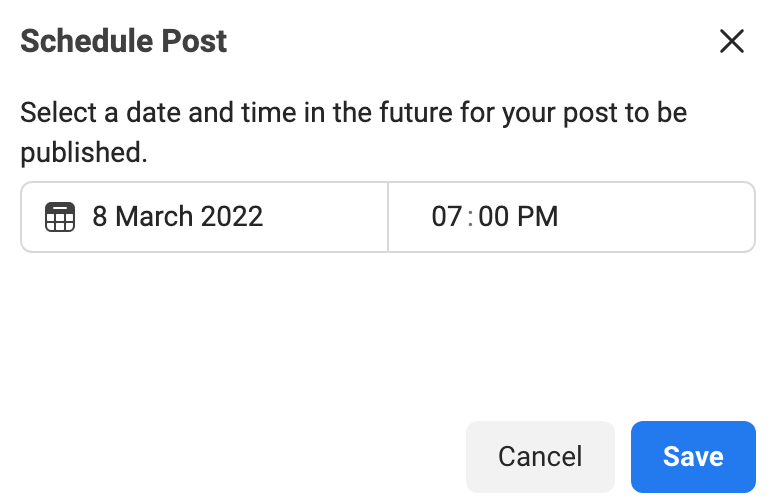
Ihr Beitrag wird dann zum von Ihnen gewählten Zeitpunkt veröffentlicht und Sie finden ihn in Ihrem Instagram-Feed.
Wenn Sie Ihren Beitrag dann löschen oder die Veröffentlichung zu einem anderen Datum oder einer anderen Uhrzeit verschieben möchten, führen Sie die folgenden Schritte aus..
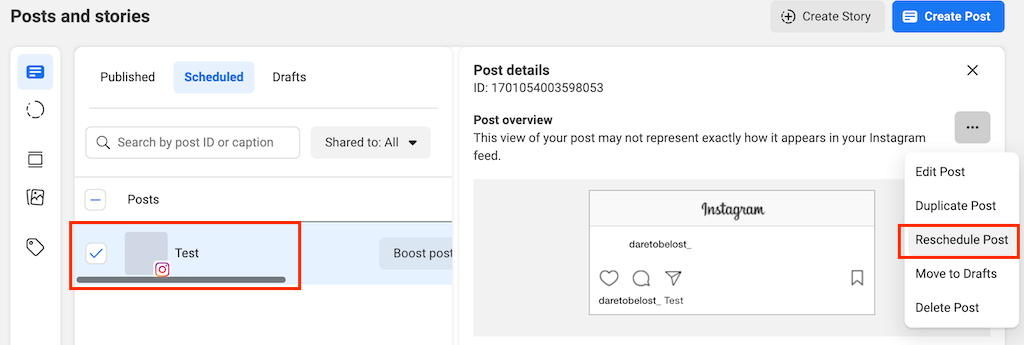
So planen Sie Instagram-Stories mit der Meta Business Suite
Sie können Meta Business Suite auch zum Verwalten Ihrer Instagram-Geschichten verwenden. Um eine Instagram-Story in Meta Business Suite zu erstellen und zu planen, führen Sie die folgenden Schritte aus.
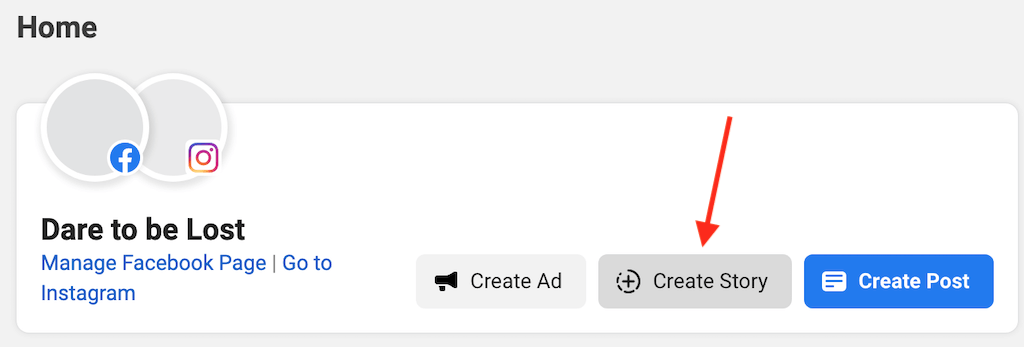

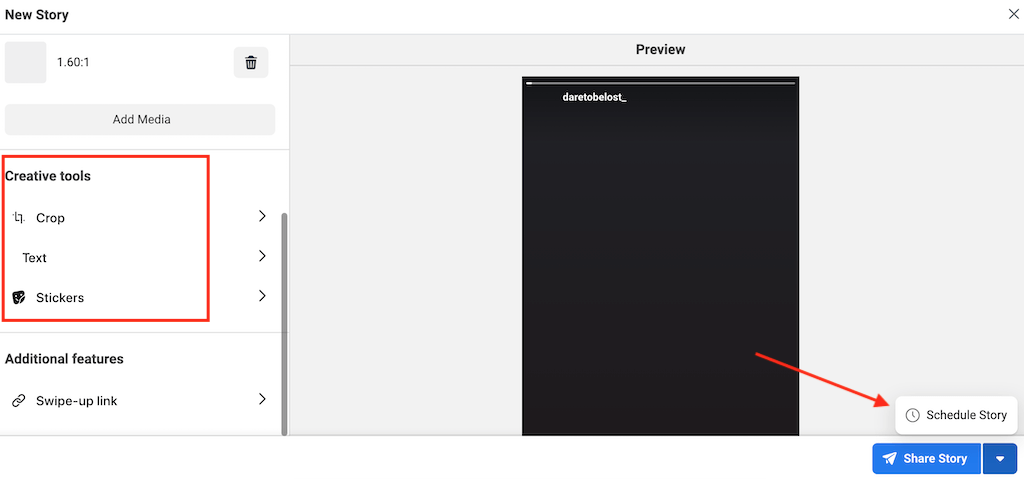
Sie können Ihre geplanten Storys auch später neu planen oder löschen, ähnlich wie Sie es mit geplanten Beiträgen in der Business Suite tun.
Weitere Tools zum Planen Ihrer Social-Media-Inhalte
Meta Business Suite ist nicht das einzige Tool, das Sie für die Social-Media-Planung verwenden können. Es gibt zahlreiche Apps und Instagram-Planungstools von Drittanbietern, mit denen Sie Ihre Instagram-Posts und -Stories planen können, z. B. Hootsuite, Puffer oder Sprout Social.
Die meisten dieser Postplaner bieten mehr Funktionen, Vorlagen und kreative Möglichkeiten als die Meta Business Suite und eignen sich daher perfekt für kleine Unternehmen. Sie sollten jedoch unbedingt die Preise überprüfen, bevor Sie sich für die Nutzung einer bestimmten App entscheiden..
.